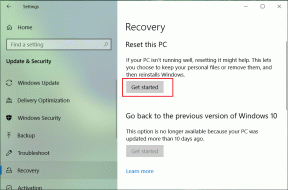Kokį šriftą naudoja mastelio keitimas? – TechCult
Įvairios / / July 29, 2023
„Zoom“ garsėjo ne tik dėl patogios, bet daug funkcijų turinčios sąsajos, bet ir dėl savo elegantiškos ir profesionalios išvaizdos. Vienas iš pagrindinių aspektų, prisidedančių prie jo vizualinio patrauklumo, yra šrifto pasirinkimas. Tai dažnai sukelia programų kūrėjų ir dizainerių smalsumą sužinoti, kokį šriftą naudoja Zoom, jo dydį ir kaip juos galima atsisiųsti. Na, perskaitykite šį straipsnį, kad sužinotumėte!
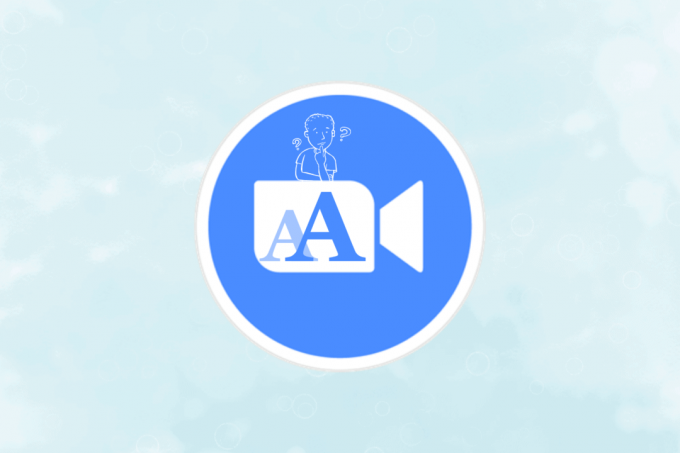
Turinys
Kokį šriftą naudoja mastelio keitimas?
Padidinti naudoja Google šriftas Lato 801 kaip numatytąjį šriftą. Tai tas pats šriftas, kurį galima matyti pagrindiniame ekrane ir pokalbių skiltyje. Savo logotipui „Zoom“ naudoja Kaleko 205 šriftas. Platforma leidžia vartotojams keisti savo stilių, kad būtų pakeistas šriftas. Tokie pakeitimai yra integruoti su jūsų Zoom programa, bet ne su Zoom klientu.
Suprantame, kad norime atsisiųsti šriftą, kurį naudoja Zoom. Tačiau rasti tikslų šriftą, kurį norite atsisiųsti ir naudoti, gali būti sudėtinga. Galite tyrinėti įvairius nemokamos šriftų programos ir komercinės bibliotekos, pvz FFonts.net arba wFont.com kurie siūlo šriftus, kurių stilius panašus į naudojamą mastelio keitime.
Taip pat skaitykite: Kokį šriftą naudoja WhatsApp?
Kaip reguliuoti šriftą priartinus
Vartotojai nori individualizuoti savo šriftą arba pokalbio ekrano dydį, o priartinimas leidžia keisti abu. Tačiau ši funkcija galima tik Zoom PC versija o ne „Android“ ar „iOS“ programa. Eikime per procesą.
Pokalbio rodymo dydžio keitimas naudojant priartinimą
Naudojant mastelį, numatytasis pokalbio rodymo dydis yra 100%. Tačiau galite jį padidinti arba sumažinti, kaip norite. Atlikite toliau nurodytus veiksmus.
1. Atviras Padidinti kompiuteryje ir spustelėkite Nustatymai piktogramą viršutiniame dešiniajame kampe.
2. Spustelėkite Prieinamumas kairėje srityje, po to Pokalbių ekrano dydis.
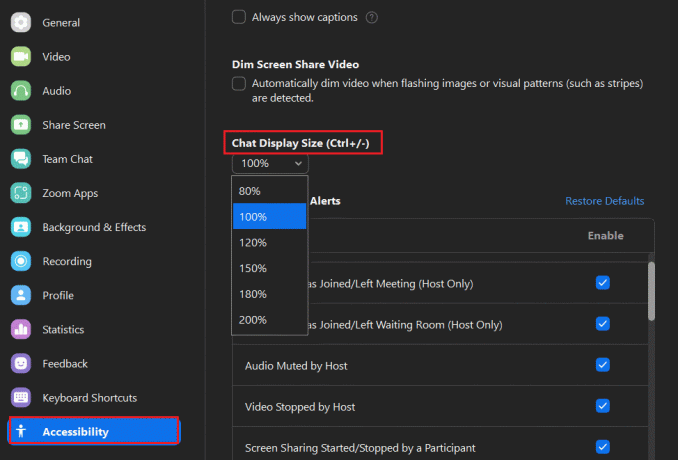
3. Pasirinkite savo pageidaujamo dydžio pokalbio langui iš išskleidžiamojo meniu.
Taip pat skaitykite: Kaip pakeisti šrifto stilių „WhatsApp“.
Šrifto teksto dydžio keitimas naudojant priartinimą
Mastelio keitimo subtitrai suteikia subtitrus vaizdo konferencijoms ir galite pakeisti jų šrifto dydį. Atlikite toliau nurodytą veiksmą:
1. Atviras Padidinti, eikite į Nustatymai, po kurio seka Prieinamumas.
2. Dešinėje srityje pamatysite slankiklį Uždaryti antraštę.
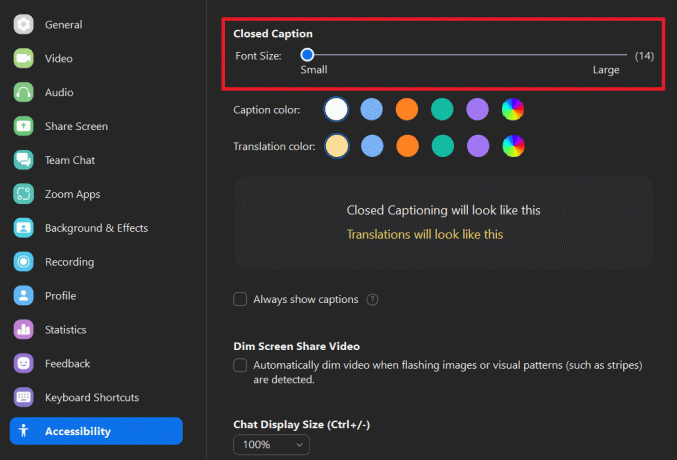
3. Vilkite slankiklį norėdami padidinti šrifto dydį.
Taip pat galite modifikuoti Antraštės spalva ir Perėjimo spalva kaip pageidaujama.
Rekomenduojamas: Kokį šriftą naudoja „Snapchat“?
Viskas draugužiai! Tikimės, kad šis straipsnis padėjo jums išmokti kokį šriftą naudoja Zoom. Jei turite klausimų ar pasiūlymų mums, praneškite mums toliau pateiktame komentarų laukelyje.
Henris yra patyręs technologijų rašytojas, kurio aistra sudėtingas technologijų temas padaryti prieinamas kasdieniams skaitytojams. Daugiau nei dešimtmetį patirties technologijų pramonėje Henry tapo patikimu informacijos šaltiniu savo skaitytojams.